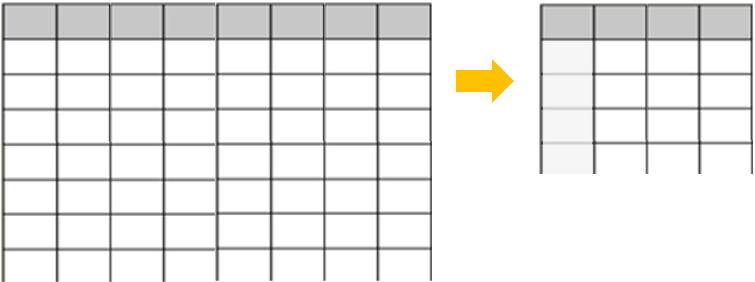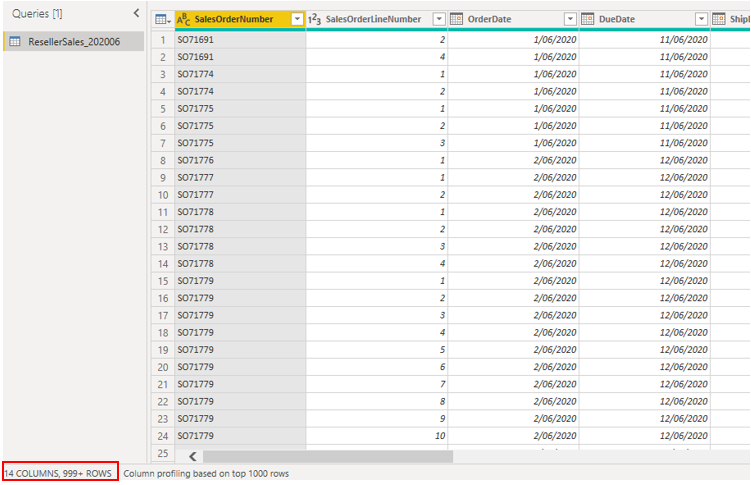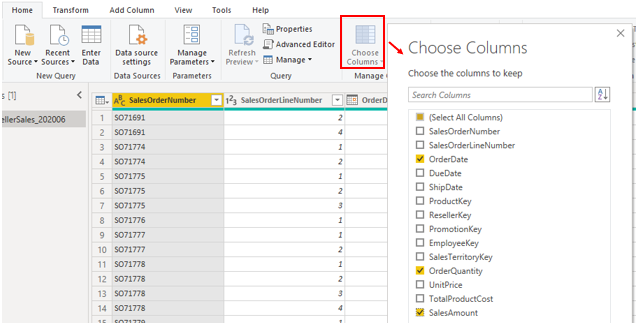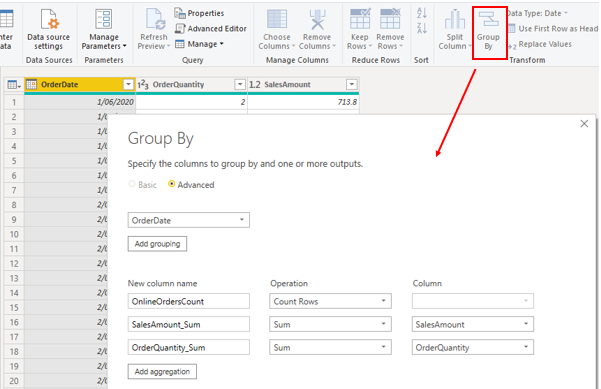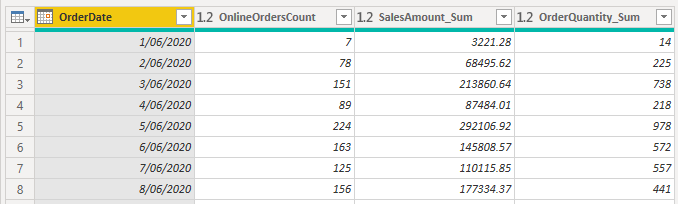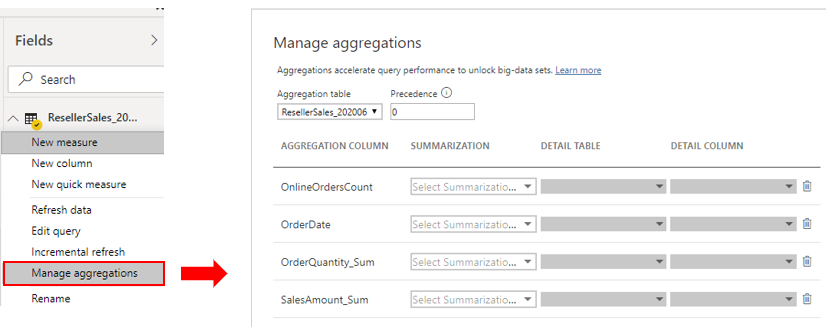Δημιουργία και διαχείριση συναθροίσεων
Όταν συγκεντρώνετε δεδομένα, συνοψίζετε αυτά τα δεδομένα και τα παρουσιάζετε σε υψηλότερο επίπεδο. Για παράδειγμα, μπορείτε να συνοψίσετε όλα τα δεδομένα πωλήσεων και να τα ομαδοποιήσετε κατά ημερομηνία, πελάτη, προϊόν και ούτω καθεξής. Η διαδικασία συνάθροισης μειώνει τα μεγέθη πίνακα στο μοντέλο σημασιολογίας, επιτρέποντάς σας να εστιάσετε σε σημαντικά δεδομένα και συμβάλλοντας στη βελτίωση των επιδόσεων ερωτήματος.
Ο οργανισμός σας μπορεί να αποφασίσει να χρησιμοποιήσει συναθροίσεις στα σημασιολογικά μοντέλα του για τους εξής λόγους:
Εάν αντιμετωπίζετε μια μεγάλη ποσότητα δεδομένων (μεγάλα δεδομένα), οι συγκεντρώσεις θα παρέχουν καλύτερες επιδόσεις ερωτημάτων και σας βοηθούν να αναλύετε και αποκαλύπτετε δεδομενικές πληροφορίες αυτών των μεγάλων δεδομένων. Τα συγκεντρωτικά δεδομένα είναι αποθηκευμένα στο cache και, κατά συνέπεια, χρησιμοποιούν ένα μικρό κομμάτι των πόρων που απαιτούνται για λεπτομερή δεδομένα.
Εάν αντιμετωπίσετε πιο αργή ανανέωση, οι συναθροίσεις θα σας βοηθήσουν να επιταχύνετε τη διαδικασία ανανέωσης. Μικρότερο μέγεθος cache μειώνει τον χρόνο ανανέωσης, επομένως τα δεδομένα φτάνουν στους χρήστες ταχύτερα. Αντίθετα με την ανανέωση εκατομμύρια γραμμών, θα ανανεώσετε ένα μικρότερο ποσό δεδομένων.
Εάν έχετε ένα μεγάλο μοντέλο σημασιολογίας, οι συναθροίσεις μπορούν να σας βοηθήσουν να μειώσετε και διατηρήσετε το μέγεθος του μοντέλου σας.
Εάν αναμένετε ότι το σημασιολογικό μοντέλο σας θα αυξηθεί στο μέλλον, μπορείτε να χρησιμοποιήσετε συναθροίσεις ως ένα προληπτικό βήμα για τη μελλοντική επαλήθευση του σημασιολογικών σας μοντέλου, μειώνοντας τις δυνατότητες για ζητήματα επιδόσεων και ανανέωσης και συνολικά προβλήματα ερωτημάτων.
Συνεχίζοντας με το σενάριο της Tailwind Traders, έχετε λάβει αρκετά μέτρα για να βελτιστοποιήσετε τις επιδόσεις του μοντέλου σημασιολογίας, αλλά η ομάδα IT σάς έχει ενημερώσει ότι το μέγεθος αρχείου είναι ακόμα πολύ μεγάλο. Το μέγεθος αρχείου είναι αυτήν τη στιγμή 1 gigabyte (GB), επομένως χρειάζεται να το μειώσετε περίπου στα 50 megabyte (MB). Κατά την εξέταση των επιδόσεων, αναγνωρίσατε ότι ο προηγούμενος προγραμματιστής δεν χρησιμοποίησε συναθροίσεις στο μοντέλο σημασιολογίας, επομένως θέλετε τώρα να δημιουργήσετε ορισμένες συναθροίσεις για τα δεδομένα πωλήσεων για να μειώσετε το μέγεθος αρχείου και να βελτιστοποιήσετε περαιτέρω τις επιδόσεις.
Δημιουργία συναθροίσεων
Προτού ξεκινήσετε να δημιουργείτε συναθροίσεις, θα πρέπει να αποφασίσετε ποιο θα είναι το επίπεδο στο οποίο θα δημιουργηθούν. Σε αυτό το παράδειγμα, θέλετε να συγκεντρώσετε τα δεδομένα πωλήσεων σε επίπεδο ημέρας.
Όταν αποφασίσετε το επίπεδο, το επόμενο βήμα είναι να αποφασίσετε τον τρόπο με τον οποίο θέλετε να δημιουργήσετε τις συναθροίσεις. Μπορείτε να δημιουργήσετε συναθροίσεις με διαφορετικούς τρόπους και κάθε μέθοδος θα αποφέρει τα ίδια αποτελέσματα, για παράδειγμα:
Εάν έχετε πρόσβαση στη βάση δεδομένων, μπορείτε να δημιουργήσετε έναν πίνακα με τη συνάθροιση και, στη συνέχεια, να εισαγάγετε αυτόν τον πίνακα στο Power BI Desktop.
Εάν έχετε πρόσβαση στη βάση δεδομένων, μπορείτε να δημιουργήσετε μια προβολή με τη συνάθροιση και, στη συνέχεια, να εισαγάγετε αυτήν την προβολή στο Power BI Desktop.
Στο Power BI Desktop, μπορείτε να χρησιμοποιήσετε το πρόγραμμα επεξεργασίας Power Query για να δημιουργήσετε τις συναθροίσεις βήμα-βήμα.
Σε αυτό το παράδειγμα, ανοίξτε ένα ερώτημα στο πρόγραμμα επεξεργασίας Power Query και παρατηρήστε ότι τα δεδομένα δεν έχουν συγκεντρωθεί. Διαθέτει περισσότερες από 999 γραμμές, όπως απεικονίζεται στο παρακάτω στιγμιότυπο οθόνης.
Θέλετε να συγκεντρώσετε τα δεδομένα με βάση τη στήλη OrderDate και να προβάλετε τις στήλες OrderQuantity και SalesAmount. Ξεκινήστε επιλέγοντας Choose Columns στην καρτέλα Αρχική. Στο παράθυρο που εμφανίζεται, επιλέξτε τις στήλες που θέλετε στη συνάθροιση και, στη συνέχεια, επιλέξτε OK.
Όταν οι επιλεγμένες στήλες εμφανίζονται στη σελίδα, επιλέξτε Ομαδοποίηση κατά στην καρτέλα Αρχική. Στο παράθυρο που εμφανίζεται, επιλέξτε τη στήλη που θέλετε να ομαδοποιήσετε κατά (OrderDate) και εισαγάγετε ένα όνομα για τη νέα στήλη (OnlineOrdersCount).
Επιλέξτε Για προχωρημένους και, στη συνέχεια, επιλέξτε το κουμπί Προσθήκη συνάθροισης για να εμφανίσετε μια ακόμα γραμμή στήλης. Εισαγάγετε ένα όνομα για τη στήλη συνάθροισης, επιλέξτε τη λειτουργία της στήλης και, στη συνέχεια, επιλέξτε τη στήλη με την οποία θέλετε να συνδέσετε τη συνάθροιση. Επαναλάβετε αυτά τα βήματα μέχρι να έχετε προσθέσει όλες τις συναθροίσεις και, στη συνέχεια, επιλέξτε OK.
Μπορεί να χρειαστούν μερικά λεπτά προκειμένου να εμφανιστεί η συνάθροιση, όμως όταν αυτό συμβεί θα δείτε πώς μετασχηματίζονται τα δεδομένα. Τα δεδομένα θα συγκεντρωθούν σε κάθε ημερομηνία και θα μπορείτε να δείτε τις τιμές για το πλήθος παραγγελιών και το αντίστοιχο άθροισμα του ποσού πωλήσεων και την ποσότητα παραγγελίας.
Επιλέξτε το κουμπί Κλείσιμο και εφαρμογή για να κλείσετε πρόγραμμα επεξεργασίας Power Query και εφαρμόστε τις αλλαγές στο μοντέλο σημασιολογίας σας. Επιστρέψτε στη σελίδα Power BI Desktop και, στη συνέχεια, επιλέξτε το κουμπί Ανανέωση για να δείτε τα αποτελέσματα. Παρατηρήστε την οθόνη καθώς θα εμφανιστεί ένα σύντομο μήνυμα με τον αριθμό των γραμμών που διαθέτει τώρα το σημασιολογικό μοντέλο σας. Αυτός ο αριθμός γραμμών θα πρέπει να είναι σημαντικά μικρότερος του αριθμού με τον οποίο ξεκινήσατε. Μπορείτε, επίσης, να δείτε αυτόν τον αριθμό όταν ανοίξετε πάλι το πρόγραμμα επεξεργασίας Power Query, όπως απεικονίζεται στο ακόλουθο στιγμιότυπο οθόνης. Σε αυτό το παράδειγμα, ο αριθμός γραμμών μειώθηκε στις 30.
Μην ξεχνάτε, ξεκινήσατε με περισσότερες από 999 γραμμές. Η χρήση συνάθροισης έχει μειώσει σημαντικά τον αριθμό γραμμών στο μοντέλο σημασιολογίας, το οποίο σημαίνει ότι το Power BI έχει λιγότερα δεδομένα για ανανέωση και το μοντέλο σας θα πρέπει να αποδίδει καλύτερα.
Διαχείριση συναθροίσεων
Όταν έχετε δημιουργήσει συναθροίσεις, μπορείτε να τις διαχειριστείτε στο Power BI Desktop και να πραγματοποιήσετε αλλαγές στη συμπεριφορά τους, εάν απαιτείται.
Μπορείτε να ανοίξετε το παράθυρο Διαχείριση συναθροίσεων από οποιαδήποτε προβολή στο Power BI Desktop. Στο τμήμα παραθύρου Πεδία, κάντε δεξί κλικ στον πίνακα και, στη συνέχεια, επιλέξτε Διαχείριση συναθροίσεων.
Για κάθε στήλη συνάθροισης, μπορείτε να κάνετε μια επιλογή από την αναπτυσσόμενη λίστα Σύνοψη και να πραγματοποιήσετε αλλαγές στον επιλεγμένο πίνακα και στήλη λεπτομερειών. Όταν ολοκληρώσετε τη διαχείριση των συναθροίσεων, επιλέξτε Εφαρμογή όλων.
Για πιο λεπτομερείς πληροφορίες σχετικά με τον τρόπο δημιουργίας και διαχείρισης συναθροίσεων, ανατρέξτε στο θέμα Χρήση συναθροίσεων στο Power BI Desktop.